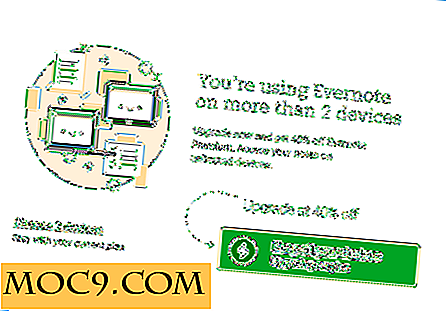Så här döljer du Aktivitetsfältet och Tweak-anmälningsområdet i Windows 8
Det finns anmärkningsvärda tweaks för anpassning av aktivitetsfältet och anmälningsområden i Windows 8 med hjälp av Registereditorn och Egenskaper. Om du vill rengöra dem - där ikonerna för programmen kör i bakgrunden - är det enkelt att hacka dig med små ändringar i registret.
Andra användare föredrar att gräva de små ikonerna helt - hittat på nedre högra sidan av aktivitetsfältet - vissa kanske vill visa en handfull ofta använda program. Hur som helst är processen enkel och genomförbar. Vi förväntar dig att du känner till din väg runt registret och kontrollpanelen, vilket innebär att du förstår grundläggande till mellanliggande begrepp för att lägga till nycklar och värden.
Obs! Se till att du är inloggad som administratör. Om inte, kan du ändra din status i användarkontrollkontrollen (UAC).
Hur döljer ikoner med Registerredigeraren
1. Tryck på "Window + R" för att starta körfältet.
2. regedit Kör.
![]()
3. Klicka på "Ja" när UAC begär tillgången.
4. När du har registreringsredigeraren, gå till den här sökvägen:
HKEY_CURRENT_USER \ Software \ Microsoft \ Windows \ Currentversion \ Policies \ Explorer
Om du inte hittar mappen "Explorer" måste du skapa en nyckel innan du lägger till ett nytt värde.
5. Högerklicka på mappen "Policy" och sväng musen till "Ny" och välj "Key." Märk tangenten "Explorer".
![]()
6. Högerklicka på "Explorer" -mappen och sväng musen till "Ny". Välj "DWORD-värde (32-bitars)" och du får se det lagt till i mappen.
![]()
7. Märk DWORD "NoTrayItemsDisplay"
![]()
8. Högerklicka på "NoTrayItemsDisplay" och klicka på "Modify." Ändra värdet från 0 till 1 och klicka på OK.
![]()
9. Avsluta Registereditorn och starta om / starta om datorn.
Du har lyckats tweaked aktivitetsfältet. Dölj ikonerna när du ser detta på skärmen.
![]()
Obs! Min dator visar fortfarande tid och datum. Därefter går vi till aktivitetsfältet Egenskaper för att manuellt gömma dessa två.
Öppna åtkomstfältets egenskaper
För att dölja tid och datum:
1. Högerklicka på mellanslaget på tid och datum i systemfältet och välj "Egenskaper" och det kommer att leda dig till Kontrollpanelens "Meddelandeområdeikoner -> Systemikoner."
![]()
2, Välj AV bland ikonerna under beteende kolumn och klicka på OK för att helt städa upp systemfältet.
![]()
Observera att det finns en varning som säger "Vissa inställningar hanteras av systemadministratören." Du får se detta efter att ha gjort ändringar i registret. Detta är också ett annat sätt att bekräfta att ändringarna trädde i kraft.
Å andra sidan, om du vill få dessa ikoner tillbaka i systemfältet, följ bara de fyra första stegen som nämns ovan. Se till att det är samma sökväg / mapp och ta bort nyckeln "Explorer" och alla dess undernycklar - högerklicka på mappen och välj "Ta bort".
Avsluta registret och starta om datorn.
Under tiden, om du bara vill gömma en handfull ikoner och inte vill se meddelanden som dyker upp, kan du bara arbeta dig runt "Meddelandeområdeikoner" under Kontrollpanelen. Avmarkera "Visa alltid alla ikoner och meddelande på aktivitetsfältet" för att manuellt ändra inställningarna.
![]()
Obs! Observera att varningen som tidigare sett har försvunnit efter att du raderade registret och återställer standardikonen.
Slutsats
Om du lägger till NoTrayItemsDisplay-värdet i registerredigeraren löser problemet snabbt och lägger brickan i ett rent skiffer, förutom att systemikoner som datum, tid och volym inte påverkas så att du kan ändra inställningarna via Egenskaper i Kontrollpanelen. Denna tweak är inte för teknisk, utan det används bara för anpassning.
Dina tankar?